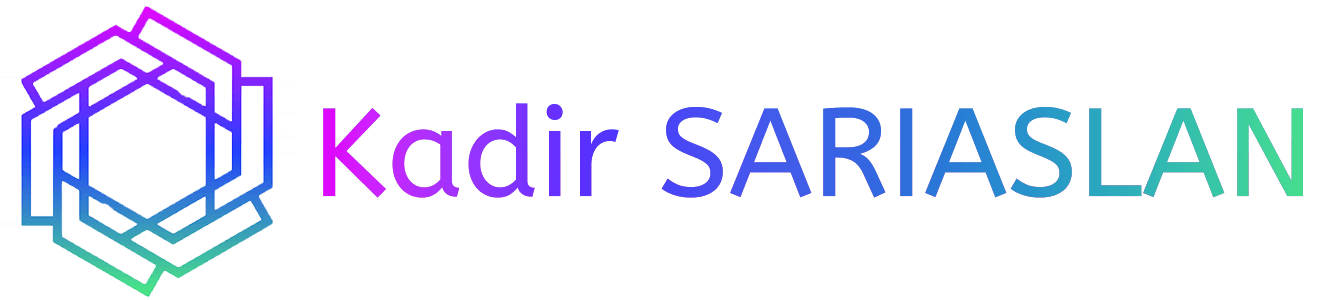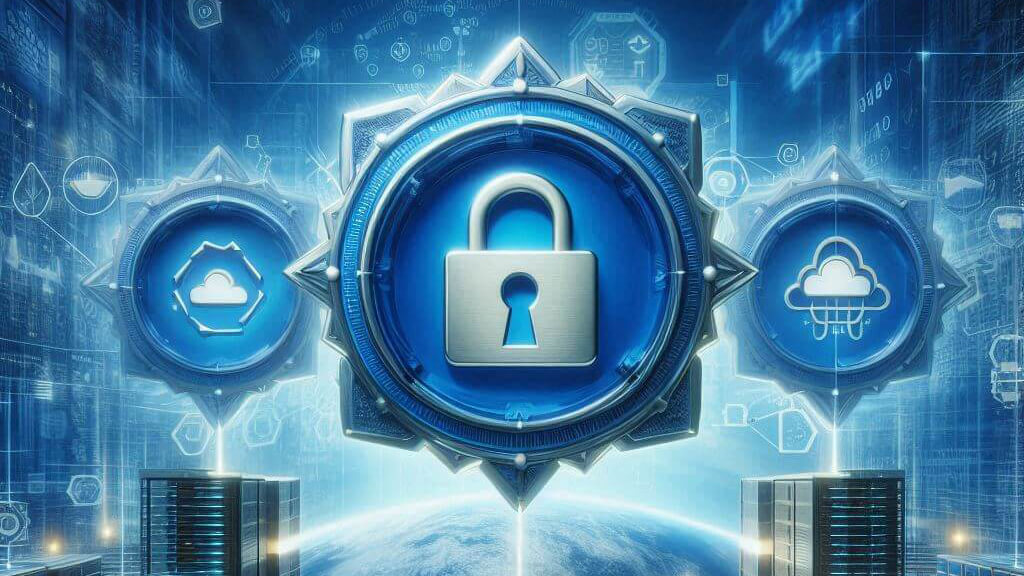Microsoft Türkiye Genel Müdürü Levent Özbilgin’in açıklaması:
“12 Mart 2024 tarihli Resmi Gazete’de yayımlanan ve 1 Haziran 2024 tarihinde yürürlüğe giren 6698 sayılı Kişisel Verilerin Korunması Kanunu’nun (KVKK) 9. maddesinin, Avrupa Birliği Genel Veri Koruma Regülasyonu (GDPR) ile uyumlu hale getirildiği vurguladı. Bu yeni düzenleme çerçevesinde, Microsoft olarak müşterilerimizin mevzuata uyum sağlamalarına yardımcı olmak amacıyla gerekli adımları attık. Sonuç olarak, 10 Temmuz 2024 tarihinde Kişisel Verileri Koruma Kurumu (KVKK) tarafından yayımlanan Standart Sözleşmeler, kurumsal anlaşma paketimizin bir parçası haline getirilmiştir. Böylece Türkiye’de Microsoft bulut hizmetlerini kullanan veya kullanacak olan her kurumsal müşteri, işlediği kişisel verileri güvenle Microsoft bulutunda depolayabilecek ve global çapta en üst seviyede regülatif uyumluluk sunan hizmetlerden yararlanabilecektir. Bu önemli düzenlemenin yasalaşmasında emeği geçen başta Kişisel Verileri Koruma Kurumu olmak üzere tüm paydaşlarımıza teşekkür ederiz.” dedi.

Bu açıklama, Microsoft Azure bulut hizmetlerinin yaygınlaşması ve birçok firmanın hibrit yapılarda çalışmaya devam etmesi anlamına geliyor. Hibrit bulut çözümlerinde, kurum içi altyapılarla bulut ortamlarını güvenli bir şekilde entegre etmek için sıklıkla VPN (Sanal Özel Ağ) teknolojisine başvuruluyor.
Bu yazıda, Fortigate Firewall cihazı ile Azure bulut ortamı arasında IPsec tabanlı site-to-site VPN konfigürasyonu yapmayı ele alacağım. Site-to-site VPN, farklı coğrafi lokasyonlardaki ağlar arasında güvenli ve şifreli veri iletimi sağlayan kritik bir çözümdür. Bu yapı, hem güvenlik hem de esneklik sunarak, hibrit bulut stratejilerinin temel bir bileşeni haline gelmiştir.
IPsec site-to-site VPN’in bazı avantajları şunlardır:
- Güvenlik: Veriler, şifrelenmiş tüneller üzerinden iletilir, bu da veri güvenliğini artırır.
- Esneklik: Farklı lokasyonlardaki ağları kolayca birbirine bağlayarak esnek bir yapı sağlar.
- Maliyet Avantajı: Fiziksel bağlantılara göre daha düşük maliyetlidir.
- Kolay Yönetim: Merkezi bir yönetim arayüzü ile VPN bağlantılarını kolayca yönetebilirsiniz.
Bu yazıda, hibrit bulut yapılarında VPN kullanımının önemini ve avantajlarını vurgularken, Fortigate ve Azure arasında VPN konfigürasyonunun nasıl yapılacağını özetledim. Umarım faydalı olur! Başka bir konuda yardıma ihtiyacınız olursa, lütfen bana bildirin.

1. Resource Group Oluşturma

İlk olarak, Azure portalında bir Kaynak Grubu (Resource Group) oluşturun. Kaynak Grubu, Azure kaynaklarınızı düzenlemenize ve yönetmenize yardımcı olur.
- Bölge (Region): En yakın bölgeyi seçin. Bu örnekte “Germany West Central”i kullanacağız.
- Kaynak Grubu Adı: Anlamlı bir ad verin.

2. Sanal Ağ Oluşturma

Sanal Ağ (VNet), Azure kaynaklarınızın birbiriyle iletişim kurmasını sağlar. Bir VNet oluşturmak için aşağıdaki adımları izleyin:
- IP Adres Aralığı: 10.0.0.0/23
- Subnet İsmi: “Azure_internal_network”
- Subnet IP Adres Aralığı: 10.0.1.0/24

3. Sanal Ağa Yeni Bir Alt Ağ Ekleme
VPN Ağ Geçidi için “Gateway Subnet” alt ağı adı verilen özel bir alt ağ oluşturmanız gerekir.
- Subnet İsmi: “GatewaySubnet”
- Adres Aralığı: 10.0.0.0/24

4. Yerel Ağ Geçidi Ekleme
Azure portalında bir Yerel Ağ Geçidi oluşturun. Bu, şirket içi ağınızın Azure’dan nasıl görüleceğini tanımlar.
- IP Adresi: Şirket internetinizin harici IP adresi
- Alt Ağ Adres(ler)i: Şirketinizdeki yerel ağlar

5. Sanal Ağ Geçidi Oluşturma

Sanal Ağ Geçidi, Azure VNet’inizi diğer ağlara bağlar. Sanal Ağ Geçidi oluşturmak için aşağıdaki adımları izleyin:
- Gateway Türü: VPN
- VPN Türü: Route-based
- SKU: VpnGw1 (Fiyatlandırma ayrıntıları için Azure VPN Gateway Fiyatlandırması‘na göz atabilirsiniz).
- Generation: 1
- Public IP Adresi: Yeni bir genel IP adresi oluşturun ve bunu adlandırın.

6. Sanal Ağ Geçidi Arayüzünde Bağlantı Oluşturma

Azure portalında Sanal Ağ Geçidi arabirimine gidin ve yeni bir bağlantı oluşturun:
- Bağlantı Türü: Site-to-site (IPSec)
- Local Network Gateway: Daha önce oluşturduğunuz yerel ağ geçidini seçin.
- Shared Key (PSK): Güvenli ve karmaşık bir anahtar kullanın.

Fortigate Yapılandırması
Fortigate cihazınızda VPN bağlantısını yapılandırmak için aşağıdaki adımları izleyin.
7. IPSec Sihirbazları Sekmesinde Yeni VPN Oluşturma
Fortigate arayüzünde VPN sekmesine gidin ve IPSec Sihirbazları seçeneğini kullanarak yeni bir VPN oluşturun:
- Template: Custom
- Remote Gateway: Statik IP Adresi
- IP Adres: Azure’da oluşturduğunuz public IP adresini girin.
- Dead Peer Detection: On Idle
- Authentication Method: Pre-Shared Key
- Pre-shared Key: Azure’da oluşturduğunuz güvenli anahtarı girin.
- IKE Version: 2
- IPsec/IKE Parameters: Azure IPsec/IKE Parametreleri sayfasındaki varsayılan ayarları kullanın:
- AES256 – SHA256
- AES256 – SHA1
- AES128 – SHA1
- 3DES – SHA1
- Diffie-Hellman Group: 2
- Key Lifetime: 28800
- PFS: Disabled

Phase 2 için aynı şifreleme parametrelerini ayarlayın.
8. Fortigate Politikası Oluşturma
VPN bağlantısının doğru çalıştığından emin olmak için bir ilke oluşturun:
- Incoming Interface: Local network
- Outgoing Interface: Azure_VPN_tunnel
- Source: Azure’a erişmek istediğiniz IP veya IP blokları.
- Destination: Azure local network
- NAT: Disabled

9. Fortigate Static Route Oluşturma
Trafiği Azure’a yönlendirmek için statik bir rota oluşturun:
- Destination: Subnet 10.0.1.0/24
- Interface: Azure_VPN_tunnel
- Administrative Distance: 2

10. Fortigate VPN Sekmesinde VPN’i Aktif Edin
Son olarak, Fortigate arayüzünde VPN sekmesine gidin ve VPN bağlantısını açın.
Bu adımları izleyerek Azure ve Fortigate arasında güvenli bir Siteden Siteye VPN bağlantısı kurabilirsiniz.